So ändern Sie die Hervorhebungsfarbe in Adobe Acrobat Reader
Veröffentlicht: 2021-03-02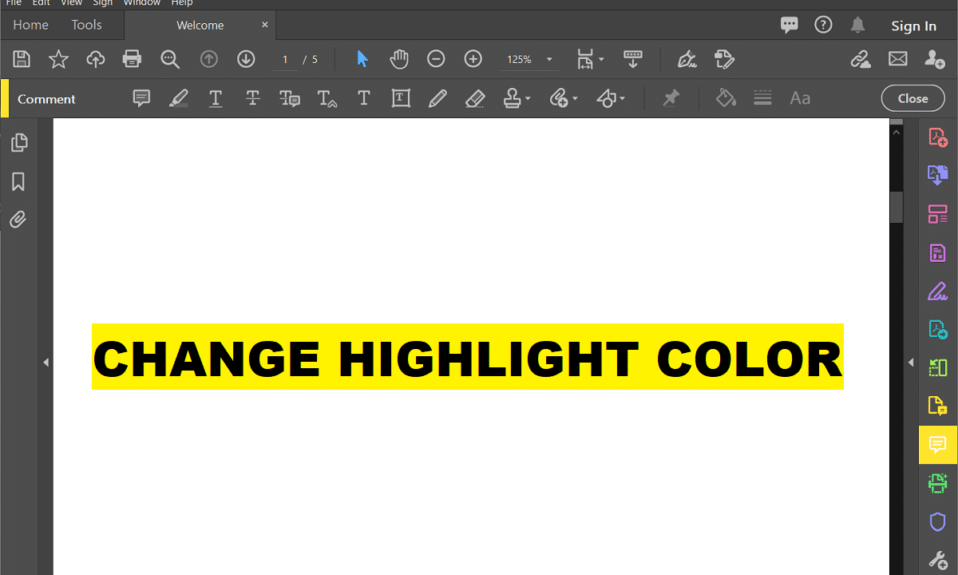
Möglicherweise möchten Sie manchmal unterschiedlichen Text in Ihrem Dokument mit unterschiedlichen Farben hervorheben. So ändern Sie die Hervorhebungsfarbe in Adobe Acrobat Reader.
Adobe Acrobat Reader ist zweifellos eine der führenden Anwendungen zum Anzeigen, Markieren und Zugreifen auf Dokumente. Auch wenn die Arbeit mit dem Adobe Acrobat Reader relativ einfach ist, gibt es dennoch einige Funktionen, an die man sich nur schwer gewöhnen kann. Es kann das lästige Werkzeugfenster oder in unserem Fall das Ändern der Hervorhebungsfarbe sein. Das Hervorhebungstool von Adobe Acrobat Reader ist sehr praktisch, wenn Sie wichtige Passagen in einem Dokument markieren und hervorheben möchten. Aber jeder hat seine Vorlieben, und die standardmäßige Hervorhebungsfarbe mag nicht jedem gefallen. Es gibt viele Möglichkeiten, die Hervorhebungsfarbe in Adobe Acrobat Reader zu ändern , obwohl die Funktion fast unmöglich zu finden scheint. Mach dir keine Sorge; Dieser Artikel hat Sie abgedeckt! Hier sind einige Möglichkeiten, die Hervorhebungsfarbe in Adobe Acrobat Reader zu ändern.
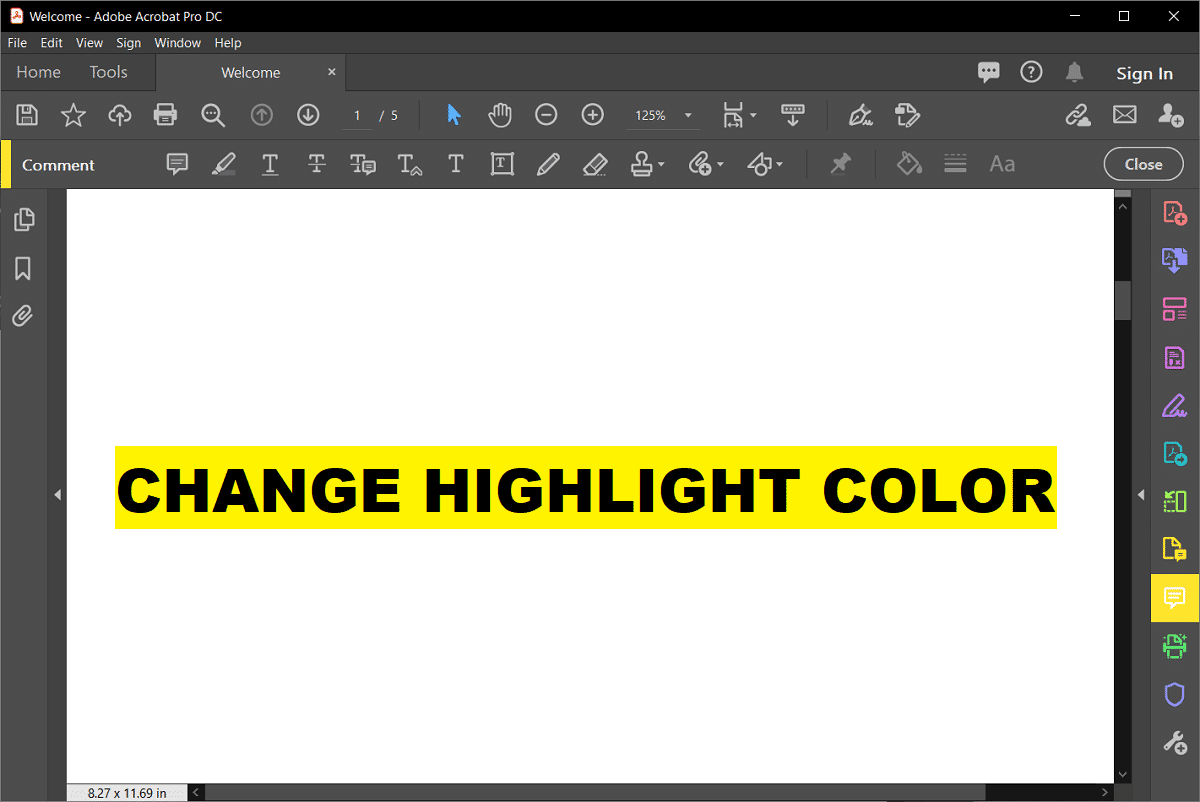
Inhalt
- So ändern Sie die Hervorhebungsfarbe in Adobe Acrobat Reader
- Methode 1: Ändern Sie die Hervorhebungsfarbe, nachdem der Text hervorgehoben wurde
- Methode 2: Ändern Sie die Hervorhebungsfarbe mit dem Textmarker-Werkzeug in der Eigenschaften-Symbolleiste
- Methode 3: Ändern Sie die Hervorhebungsfarbe mit der Kommentarmodus-Farbauswahl
- Methode 4: Ändern Sie die Hervorhebungsfarbe in Adobe Acrobat Reader in der iOS-Version
So ändern Sie die Hervorhebungsfarbe in Adobe Acrobat Reader
Es gibt mehrere Methoden, die verwendet werden können, um die Farbe von Hervorhebungstext in Adobe Acrobat zu ändern . Sie können die Farbe sowohl vor als auch nach der Hervorhebung ändern.
Methode 1: Ändern Sie die Hervorhebungsfarbe, nachdem der Text hervorgehoben wurde
1. Wenn Sie bereits Text in Ihrem Dokument markiert haben und die Farbe ändern möchten, wählen Sie Texte mit der Strg-Taste aus und ziehen Sie Ihre Maus nach oben zu dem Text, den Sie auswählen möchten.
2. Klicken Sie mit der rechten Maustaste auf den ausgewählten Text und wählen Sie die Option „ Eigenschaften “ aus dem Menü.
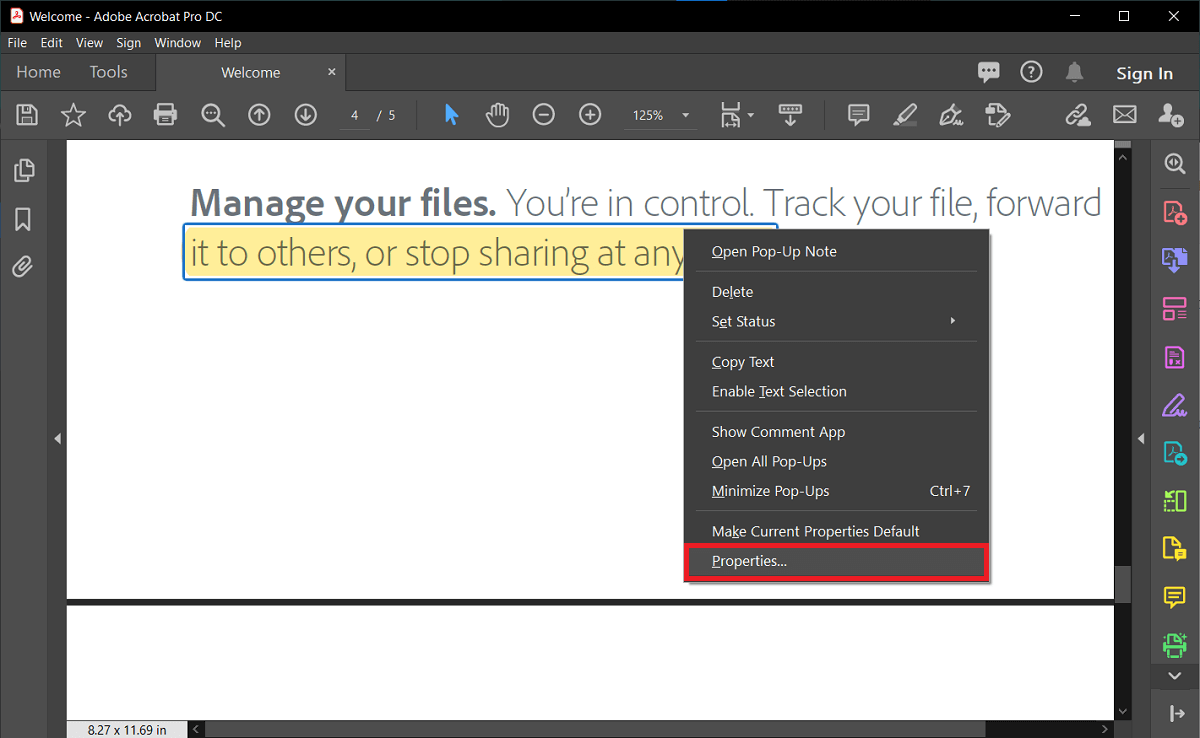
3. Das Dialogfeld „ Eigenschaften hervorheben“ wird geöffnet. Gehen Sie zur Registerkarte „ Aussehen “ und wählen Sie die Farbe aus der Farbauswahl aus. Sie können auch die Deckkraft der Hervorhebung mit dem Schieberegler ändern .
4. Wenn Sie die Einstellungen auch für die zukünftige Verwendung beibehalten möchten, aktivieren Sie die Option „ Eigenschaften als Standard festlegen “ und klicken Sie dann auf „ OK “.
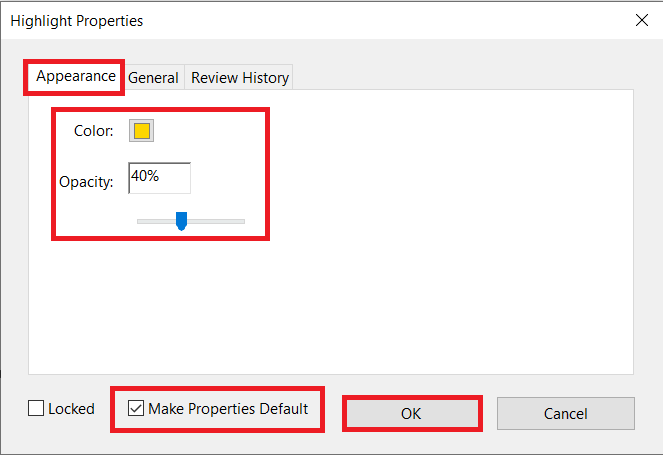
5. Dadurch wird die Farbe des hervorgehobenen Textes in die Farbe Ihrer Wahl geändert. Wenn Sie auch die Standardoption wählen, können Sie beim nächsten Mal dieselbe Farbe verwenden.
Methode 2: Ändern Sie die Hervorhebungsfarbe mit dem Textmarker-Werkzeug in der Eigenschaften-Symbolleiste
Obwohl die obige Methode einfach zu verwenden ist, ist sie möglicherweise nicht optimal, wenn Sie die Hervorhebungsfarbe zu oft ändern müssen. In diesem Fall können Sie einfach die Highlighter-Symbolleiste verwenden, die durch eine einfache Verknüpfung aufgerufen werden kann.
1. Drücken Sie für die Symbolleiste „Eigenschaften des Textmarker-Werkzeugs“ Strg+E auf Ihrer Tastatur. Sie können auch auf das Textmarker-Symbol klicken und dann die Tastenkombinationen verwenden, wenn die Symbolleiste nicht angezeigt wird.
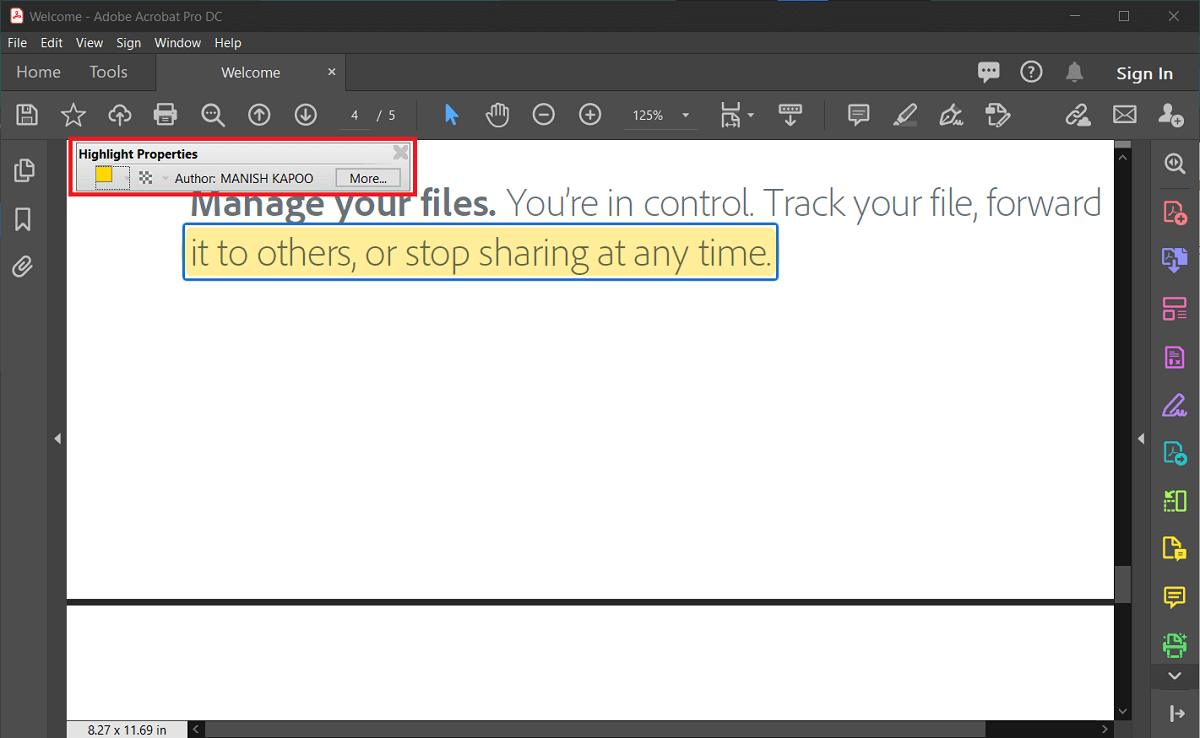

2. Diese Symbolleiste enthält Ihre Farb- und Deckkrafteinstellungen . Sie können es nach Belieben auf dem Bildschirm verschieben .
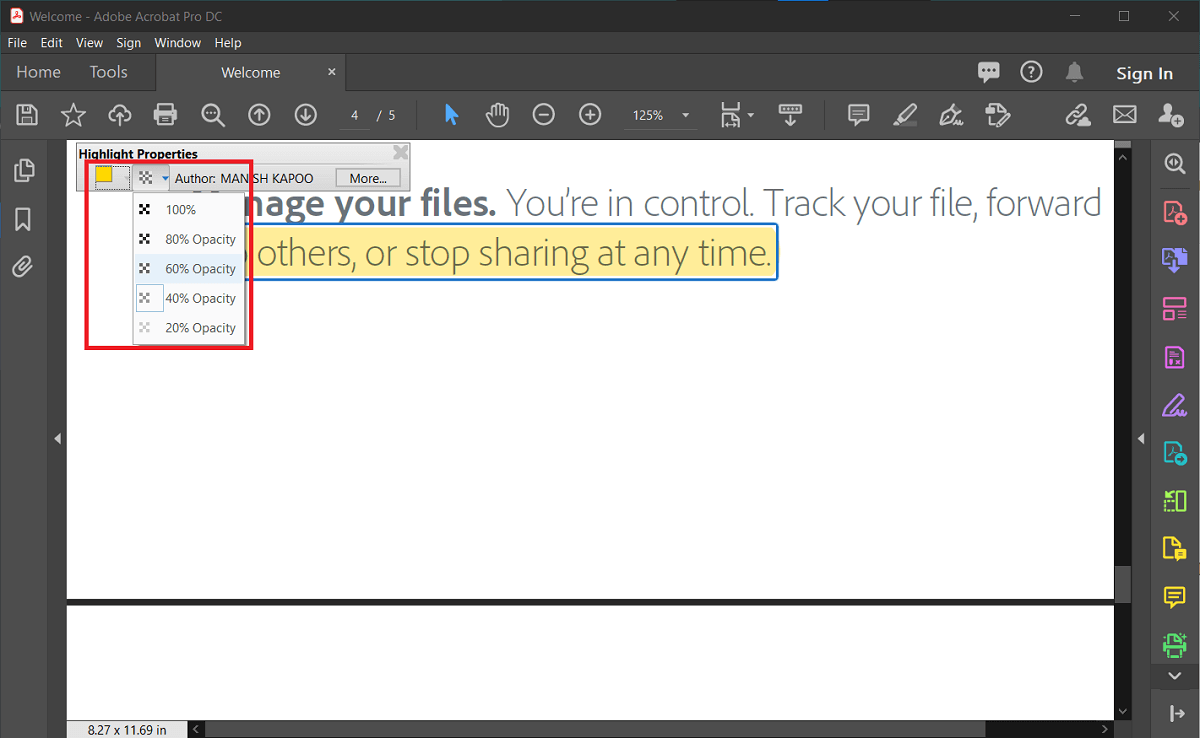
3. Das Opazitätsmenü hat in diesem Fall keinen Schieberegler, sondern einige voreingestellte Standardwerte und die Farbpalette enthält alle Primärfarben.
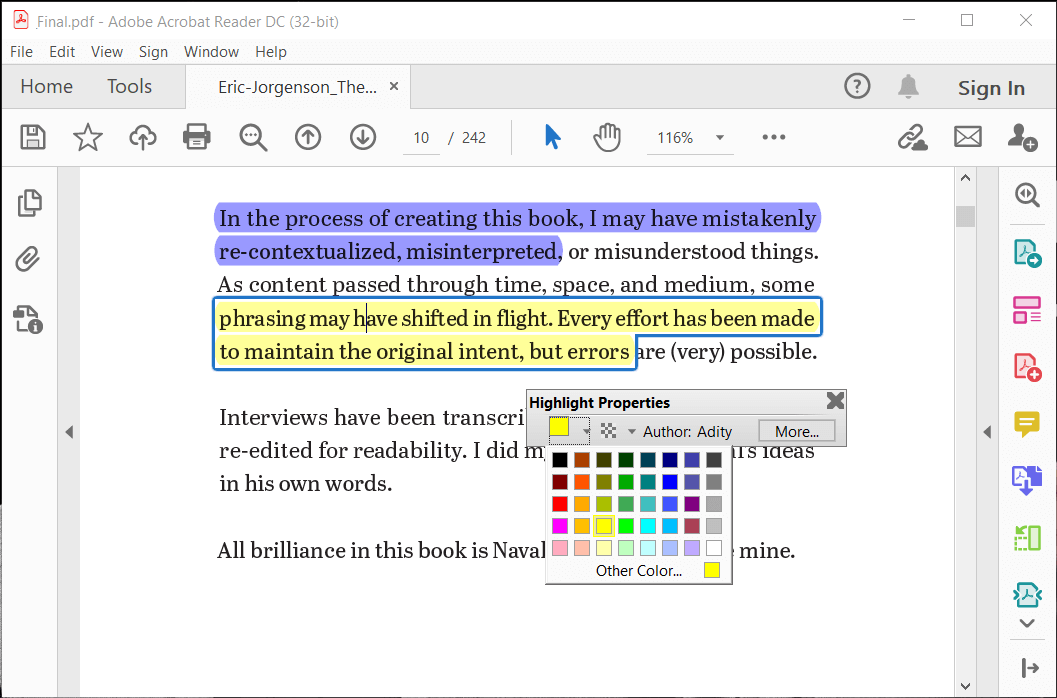
4. Wenn Sie viel hervorheben müssen, können Sie einfach die Option " Tool ausgewählt lassen" aktivieren.
5. Die von Ihnen gewählte Farbe wird zur Standardfarbe für Ihre Hervorhebung, und Sie können die Symbolleiste einfach mit einer einzigen Verknüpfung schließen und öffnen.
Lesen Sie auch: Fix: PDF-Dateien können nicht aus Adobe Reader gedruckt werden
Methode 3: Ändern Sie die Hervorhebungsfarbe mit der Kommentarmodus-Farbauswahl
Sie können die Hervorhebungsfarbe auch in Adobe Acrobat ändern, indem Sie in den Kommentarmodus wechseln. Diese Methode ist jedoch möglicherweise nicht für jeden als Seitenbereich geeignet, und eine zusätzliche Symbolleiste nimmt viel Platz auf Ihrem Bildschirm ein.
1. Klicken Sie in der Menüleiste auf die Schaltfläche „ Ansicht “.
2. Bewegen Sie den Mauszeiger über die Option „ Extras “ im Dropdown-Menü und dann auf „ Kommentar “.
3. Klicken Sie auf „ Öffnen “.
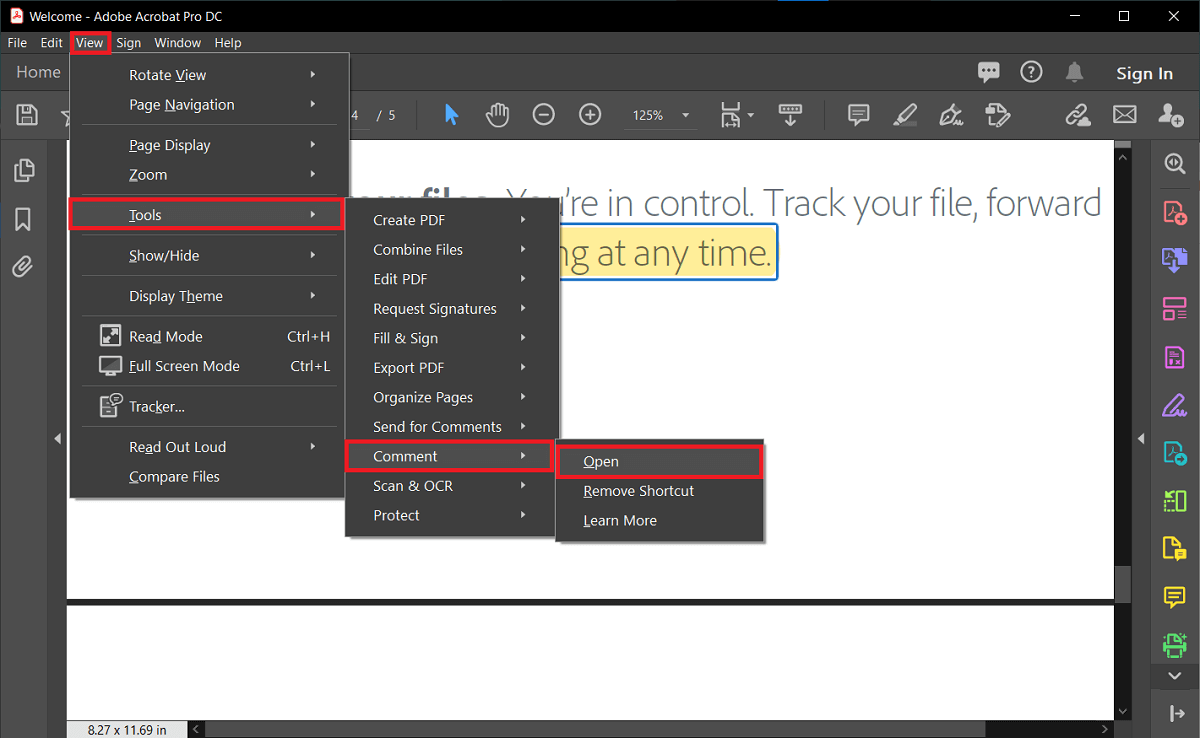
4. Auf dem Bildschirm erscheint eine neue Symbolleiste. Wählen Sie nun die Farbe Ihrer Wahl mit der Option „ Color Picker “ in der Symbolleiste. Die ausgewählte Farbe wird auch zur standardmäßigen Textmarkerfarbe .
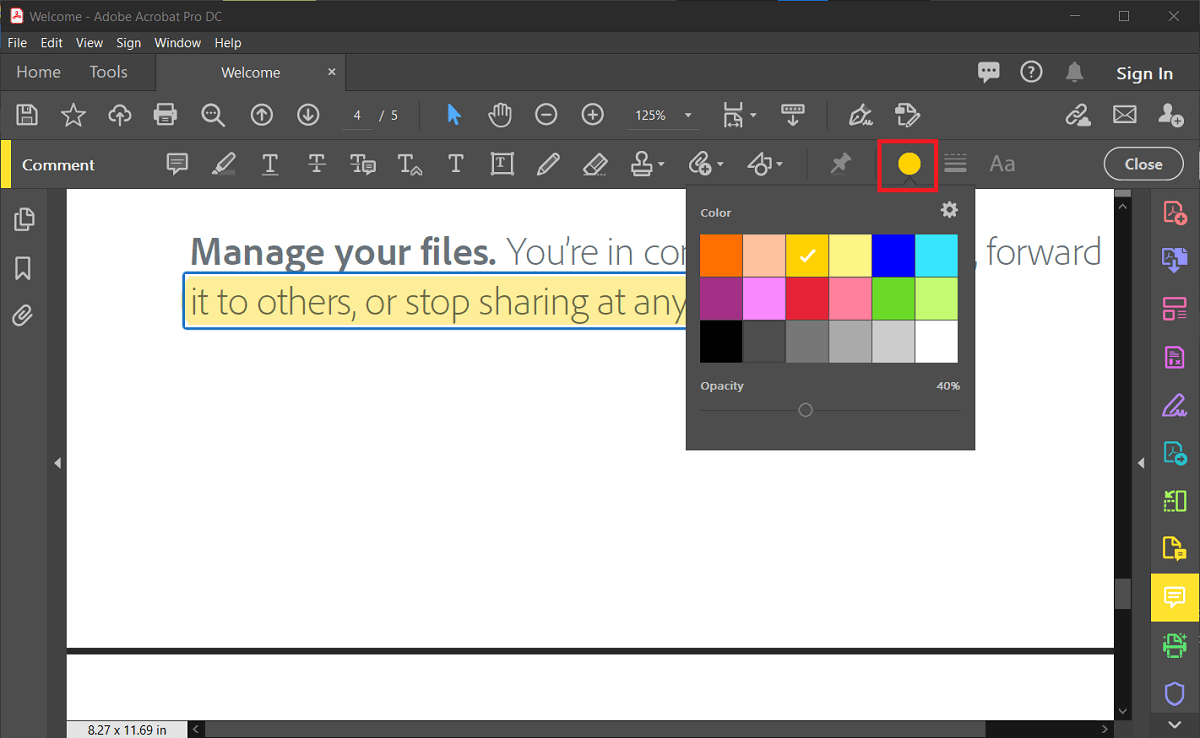
5. Sie können das Textmarker-Werkzeug wieder ausgewählt lassen, indem Sie auf das Pin-Shaped- Symbol in der Symbolleiste klicken.
6. Der Schieberegler für die Deckkraft ist ebenfalls verfügbar, um die gewünschte Deckkraft auszuwählen.
Methode 4: Ändern Sie die Hervorhebungsfarbe in Adobe Acrobat Reader in der iOS-Version
Die iOS-Version von Adobe Acrobat Reader ist etwas knifflig. Um die Hervorhebungsfarbe im Adobe Acrobat Reader in der iOS-Version zu ändern, müssen Sie nur ein paar Schritte befolgen.
1. Klicken Sie auf einen Ihrer vorab markierten Texte oder Wörter. Ein schwebendes Menü wird angezeigt. Wählen Sie die Option „Farbe “.
2. Es erscheint eine Farbpalette mit allen Grundfarben. Wählen Sie die Farbe Ihres Mögens . Es ändert die Farbe des ausgewählten Textes und wird zur Standard-Textmarkerfarbe, wenn Sie das Werkzeug das nächste Mal verwenden.
3. Die Deckkraft kann auch geändert werden, indem Sie die Einstellung „ Deckkraft “ aus dem schwebenden Menü auswählen. Es bleibt auch gleich, es sei denn, Sie wählen eine andere Einstellung.
4. Diese Methode ist schnell und einfach zu verwenden, aber nicht geeignet, wenn Sie die Hervorhebungsfarbe in Adobe Acrobat viele Male ändern müssen.
Empfohlen:
- Beheben Sie den Fehler „Adobe-Software, die Sie verwenden, ist kein Original“.
- So blockieren und entsperren Sie eine Website in Google Chrome
- Beheben Sie, dass die Laptop-Kamera unter Windows 10 nicht funktioniert
- Eine umfassende Anleitung zur Formatierung von Discord-Text
Adobe Acrobat Reader hat viele Funktionen zum Bearbeiten von Dokumenten und PDFs, aber sein UI-Design kann manchmal frustrierend sein. Das Highlighter-Tool ist eine der primären und wesentlichen Funktionen, die mehr als jede andere Funktion verwendet wird. Zu wissen, wie man die Hervorhebungsfarbe in Adobe Acrobat Reader ändert, ist wichtig, um verschiedene Auszüge im Dokument und in PDFs zu markieren und zu unterscheiden. Alle oben genannten Methoden sind einfach und schnell anzuwenden, sobald Sie sich daran gewöhnt haben. Wählen Sie Ihren Favoriten, befolgen Sie die Schritte sorgfältig, und Sie sollten kein Problem haben.
